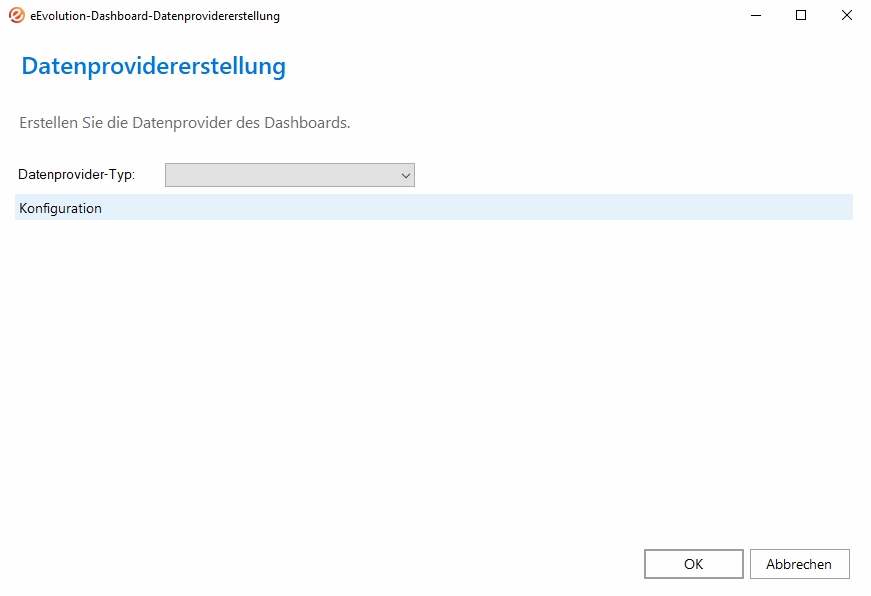
In dem Dialogfenster "eEvolution-Dashboard-Datenprovidererstellung" werden die Datenprovider angelegt. Ein Datenprovider kann einer Kachel als Datengrundlage hinterlegt werden und besteht z.B. aus einem SQL-Statement.
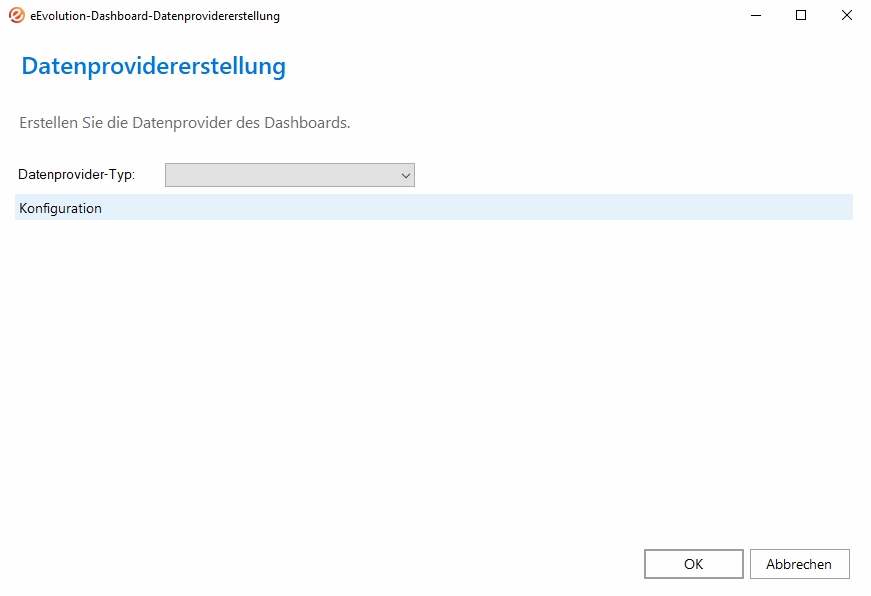
Sie erreichen dieses Dialogfenster über den Menüpunkt "Neuer Datenprovider", welcher nach einem Klick auf das Symbol ![]() (2) im Bearbeitungsmodus
(2) im Bearbeitungsmodus ![]() (1) zur Verfügung steht:
(1) zur Verfügung steht:

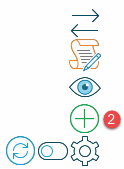

Hier kann der Typ des Datenproviders festgelegt werden, wie z.B. SQL. Nach der Auswahl des Datenprovider-Typs kann dieser in der Feldgruppe "Konfiguration" konfiguriert werden. Es stehen aktuell die folgenden Datenprovider-Typen zur Verfügung:
SQL
Analysis Services
In der Feldgruppe "Konfiguration" kann der Datenprovider konfiguriert werden, wobei sich die jeweiligen Möglichkeiten für die verschiedenen Datenprovider-Typen unterscheiden.
Hier wird der Name des Datenproviders angegeben, über den der Datenprovider im Anschluss in einer Kachel ausgewählt und hinterlegt werden kann. Es sollte daher immer ein sprechender Name für jeden Datenprovider gewählt werden, so dass dieser in einer Kachel schnell und einfach gefunden und hinterlegt werden kann.
Hier kann das Intervall für die Aktualisierung in Sekunden angegeben werden, d.h. wie häufig die Daten auf der Kachel aktualisiert werden sollen. Es sind dabei immer 20000 Sekunden als Aktualisierungsintervall vorbelegt, die aber natürlich ggf. überschrieben werden können.
Hier muss für den Datenprovider-Typ "Analysis Services" die Verbindungszeichenfolge eingetragen werden, in welcher die Parameter für die Verbindung zu OLAP eingetragen werden. Die anzugebenden Parameter unterscheiden sich je nach Anwendungsfall, weitere Informationen zu diesem Thema finden Sie unter " https://learn.microsoft.com/de-de/analysis-services/instances/connection-string-properties-analysis-services?view=asallproducts-allversions"
Beispiel für Verbindungszeichenfolge:
Provider=MSOLAP.8;Integrated Security=SSPI;Persist Security Info=True;Initial Catalog=DEMO;Data Source=DEMO_.dbl.demo.de;MDX Compatibility=1;Safety Options=2;MDX Missing Member Mode=Error;Update Isolation Level=2
Hier kann eine Beschreibung für den Datenprovider (max. 1000 Zeichen) hinterlegt werden.
Hier kann das SQL-Statement hinterlegt werden, welches die Daten für den Datenprovider zur Verfügung stellen soll.
Beispiel für SQL-Statement:
SELECT
SUM(UMSATZ) AS UMSATZ, MONAT,JAHR, DATENAME(MONTH,CONCAT('01.',MONAT,'.',JAHR)) AS MONATSTR
FROM
COCKPIT_UMSATZUEBERSICHT
WHERE
JAHR >= (DATEPART(YYYY,GETDATE())-2) GROUP BY JAHR, MONAT ORDER BY JAHR, MONAT
Hier kann das MDX-Statement hinterlegt werden, welches die Daten für den Datenprovider zur Verfügung stellen soll.
Beispiel für MDX-Statement:
SELECT
{[Measures].[Offene Liefermenge] }
ON COLUMNS
FROM
[Einkauf OLAP Cube]
Beispiel für MDX-Statement mit Format-Angabe:
WITH MEMBER Measures.CurrentDate
AS FORMAT(NOW(),'yyyy-MM-dd-hh:mm:ss')
SELECT
Measures.CurrentDate
ON COLUMNS
FROM
[Einkauf OLAP Cube]
Mit einem Klick auf den Button "Test" können Sie das hinterlegte MDX-Statement für einen Datenprovider mit dem Datenprovider-Typ "Analysis Services" testen sich eine Vorschau in dem Dialog "Vorschau Analysis Services Provider Abfrage-Ergebnis" anzeigen lassen.
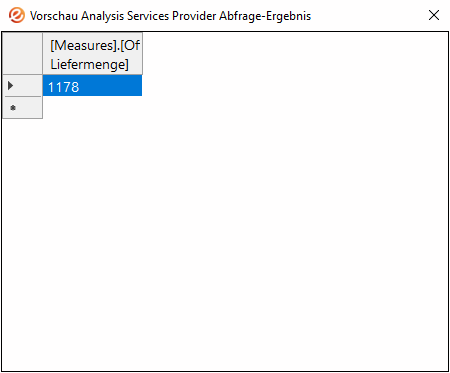
Für jeden Datenprovider können neue Variablen definiert werden oder globale Variablen übersteuert werden, welche dann wiederum im SQL-Statement verwendet werden können. Die Eigenschaften der Variablen werden dabei pro Datenprovider gesetzt, so dass die für einen Datenprovider angelegten Variablen auch nur für diesen Datenprovider zur Verfügung stehen und nicht von anderen Datenprovidern genutzt werden können, detaillierte Informationen zu der Verwendung von Variablen finden Sie unter "Verwendung von Variablen".
In der Tabelle sind die folgenden Eigenschaften zu finden:
Die Spalte "Name" enthält den Namen der Variablen, welcher eindeutig sein sollte.
Die Spalte "Wert" enthält den Wert, welcher im Datenprovider für die Variable verwendet werden soll. Bei Variablen mit dem Ursprung "Global" kann so der für die globale Variable in der Spalte "Standard" hinterlegte Wert übersteuert werden.
Die Spalte "Datentyp" enthält den Datentyp der Variablen, wobei es zwei Möglichkeiten gibt:
Standard, d.h. es wird die SQL Parametrisierung genutzt, um die Werte einzusetzen
Beispiel:
Die Variable hat folgende relevante Eigenschaften:
Name = ABEZ
Wert = Test
Die Variable wird mit @ABEZ in ein SQl-Statement eingefügt und gemäß SQL-Parametrisierung ausgeführt, d.h. ein SQL-Statement mit dieser Variablen könnte so aussehen:
SELECT TOP (100) A.LFDNR, A.ABEZ1, A.ARTNR1 FROM ARTIKEL A WHERE A.ABEZ1 =@ABEZ
Ersetzung, d.h. die Werte in dem String werden vor dem Ausführen ersetzt.
Beispiel:
Die Variable hat folgende relevante Eigenschaften:
Name = ABEZ
Wert = %Test%
Die Variable wird mit @ABEZ in ein SQl-Statement eingefügt und gemäß SQL-Parametrisierung ausgeführt, d.h. ein SQL-Statement mit dieser Variablen könnte so aussehen:
SELECT TOP (100) A.LFDNR, A.ABEZ1, A.ARTNR1 FROM ArtikelA WHERE A.ABEZ1 like '@ABEZ'
In der Spalte "Ursprung" wird der Ursprung der Variablen angezeigt:
Datenprovider
Global
Die Spalte "Standard" enthält bei Variablen mit dem Ursprung "Global" den Standardwert der Variablen aus ihrer Definition, welcher im SQL-Statement eingesetzt wird, wenn in der Spalte "Wert" nichts eingetragen wurde. Wird in der Spalte "Wert" etwas eingetragen, so wird dieser Wert in dem SQL-Statement des Datenproviders eingesetzt und damit der Wert aus der Spalte "Standard" übersteuert.
Über den Button "Neu" kann eine neue Zeile in die Tabelle eingefügt werden, um eine weitere Variable mit dem Ursprung "Datenprovider" anzulegen
Über den Button "Löschen" kann eine vorhandene Variable mit dem Ursprung "Datenprovider" nach dem Markieren in der Tabelle gelöscht werden.
Mit einem Klick auf "OK" wird der Datenprovider gespeichert und das Dialogfenster geschlossen.
Mit einem Klick auf "Abbrechen" wird der Datenprovider verworfen und das Dialogfenster geschlossen.
Dialogfenster eEvolution-Dashboard-Datenproviderbearbeitung
Dialogfenster Vorschau Analysis Services Provider Abfrage-Ergebnis
Bearbeitung eines Datenproviders
Erstellung eines neuen Datenproviders
Berechtigungen für Datenprovider festlegen